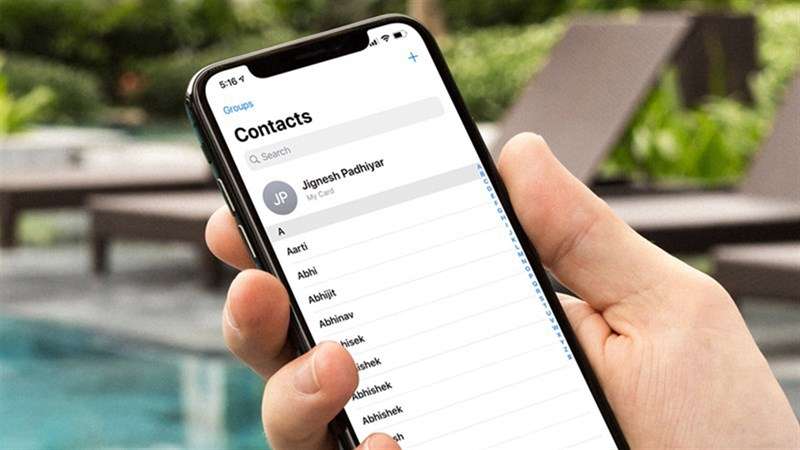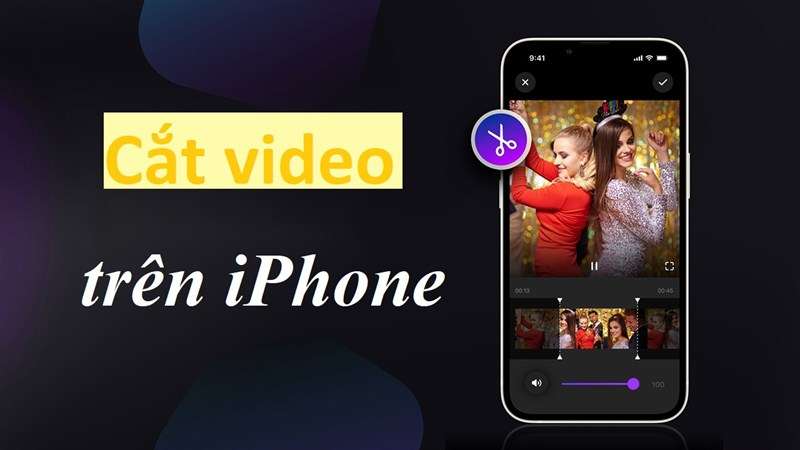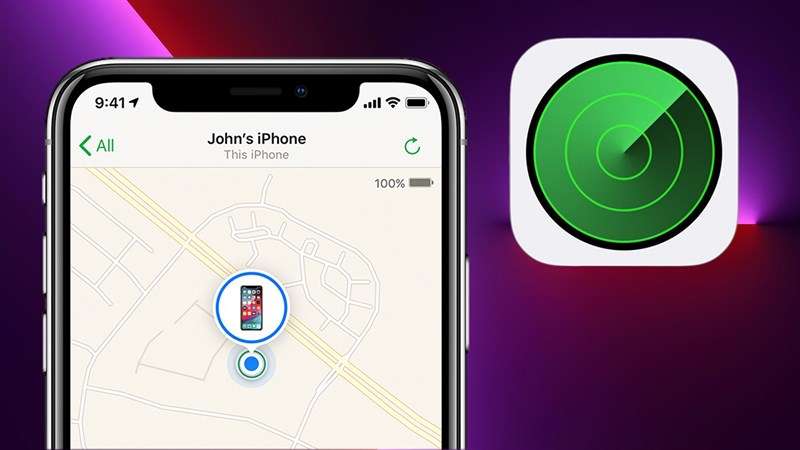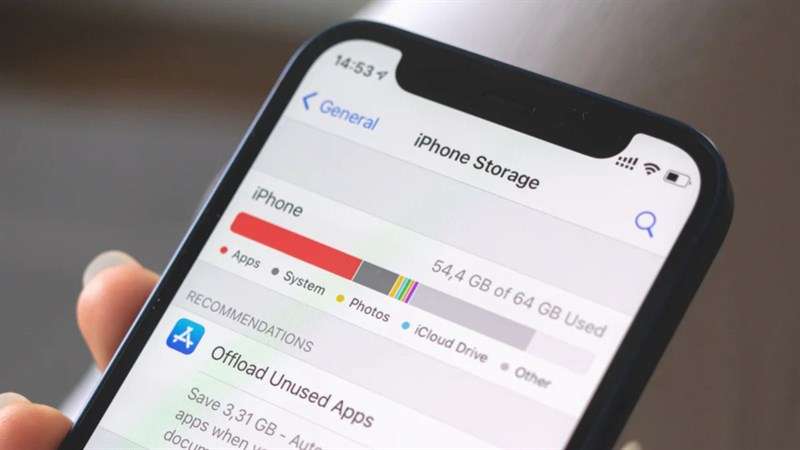iPhone là một sản phẩm công nghệ cực tốt, được rất nhiều người yêu thích không chỉ với thiết kế thời thượng, tinh tế và đẳng cấp. iPhone còn có rất nhiều tính năng tuyệt vời. Nếu bạn là một iFan thực thụ của nhà “Táo Khuyết” thì đừng bỏ qua 10 tính năng hay của iPhone này. Cùng Phát Thành Store tìm hiểu 10 tính năng này trong bài viết dưới đây nhé!
Tổng hợp 10 tính năng hay của iPhone
#1. Gỡ vô hiệu hóa iPhone
Nếu bạn vô tình quên mật mã iPhone hay một số lý do khác mà mật mã iPhone của bạn bị nhấn nhầm quá nhiều lần khiến iPhone của bạn bị khóa. Bạn chỉ cần thực hiện các hướng dẫn chi tiết dưới đây sẽ giúp bạn giải quyết trong những lúc như thế này.
Mở khóa iPhone bị vô hiệu hóa bằng iCloud
Bước 1. Đăng nhập vào liên kết iCloud => Sau đó đăng nhập tài khoản Apple ID của bạn.
Bước 2. Nhấp vào Tìm iPhone của tôi.
Bước 3. Tiếp theo, chọn Tất cả thiết bị và nhấp vào iPhone bạn đang sử dụng.
Bước 4. Cuối cùng, chọn Xóa iPhone. Bây giờ tất cả dữ liệu iPhone của bạn đã được xóa và iPhone của bạn sẽ được khôi phục về trạng thái ban đầu. Sau khi thực hiện thành công cách mở iPhone bị vô hiệu hóa bằng phương pháp này, bạn có thể khôi phục lại dữ liệu bằng iCloud.
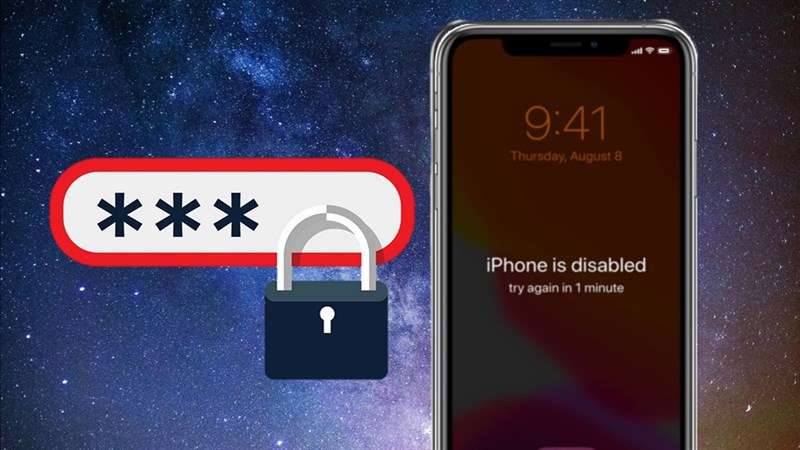
#2. Cân điện tử với iPhone
Nhờ chức năng 3D Touch của iPhone, chiếc điện thoại này đã biến thành một chiếc cân điện tử nhỏ tiện dụng có thể cân chính xác những vật nhỏ và nhẹ. Hãy thử nó bây giờ để xem mức độ ma thuật của nó nhé!
Cách cân trên iPhone
Xin lưu ý rằng do 3D Touch áp dụng công nghệ phần cứng và Haptic Touch áp dụng công nghệ phần mềm nên iPhone XR hoặc iPhone 11 không nằm trong danh sách các thiết bị hỗ trợ cân.
Bước 1. Mở ứng dụng App Store trên iPhone của bạn => Tải xuống ứng dụng Phím tắt.
Bước 2.Tiếp theo, đi tới Cài đặt => Nhấn vào Phím Tắt => Bật tính năng Phím tắt chưa được tin cậy.
Bước 3. Bạn truy cập vào liên kết Cân 3D Touch bằng liên kết Safari tại đây => Sau đó tiếp tục nhận lại liên kết trong ứng dụng Phím tắt

#3. Cách tắt nguồn iPhone
Tắt nguồn iPhone là điều mà hầu như ai cũng từng phải làm, tuy nhiên trong quá trình phát triển mỗi dòng iPhone lại có một cách tắt khác nhau. Vậy đâu là cách tắt nguồn Iphone đúng cách và nhanh nhất. Tham khảo cách hướng dẫn chi tiết bên dưới để hiểu rõ hơn.
Tắt iPhone bằng nút Home
Lưu ý: Cách tắt này áp dụng cho các dòng máy iPhone có nút Home như iPhone 6, iPhone 6 Plus; iPhone 6s; iPhone 6s Plus; iPhone 7; iPhone 7 Plus và kể cả iPhone SE (2020).
Để tắt iPhone, bạn chỉ cần nhấn và giữ nút bên cạnh cho đến khi màn hình hiển thị thanh trượt tắt máy => Sau đó, kéo thanh trượt sang phải và đợi 30 giây để iPhone tắt hoàn toàn.
Tắt iPhone bằng Face ID (không có nút Home)
Lưu ý: Cách tắt này áp dụng cho các mẫu iPhone có Face ID như iPhone X; iPhone Xr; iPhone Xs; iPhone Xs Max; iPhone 11; iPhone 11 Pro; iPhone 11 Pro Max; iPhone 12; iPhone 12 Pro; iPhone 12 Pro Max; iPhone 13; iPhone 13 Pro; iPhone 13 Pro Max …
Để tắt iPhone của bạn: Hãy nhấn và giữ đồng thời nút tăng hoặc giảm âm lượng và nút bên cạnh cho đến khi thanh trượt tắt nguồn xuất hiện trên màn hình => Sau đó vuốt thanh trượt sang phải và đợi 30 giây để iPhone tắt hoàn toàn.
Cách tắt iPhone bằng nút nguồn ở cạnh trên
Lưu ý: Cách tắt này áp dụng cho các dòng máy iPhone có nút nguồn ở cạnh trên như iPhone 3; iPhone 3GS; iPhone 4; iPhone 4s; iPhone 5; iPhone 5s.
Để tắt iPhone:Bạn chỉ cần nhấn và giữ nút nguồn ở cạnh trên cho đến khi thanh trượt tắt nguồn xuất hiện trên màn hình => Sau đó kéo thanh trượt sang phải và đợi 30 giây để iPhone tắt hoàn toàn.
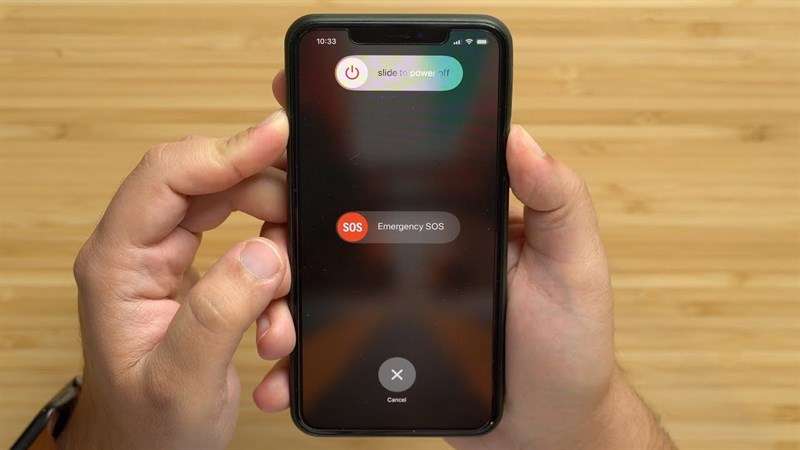
#4. Cách sao lưu danh bạ
Sao lưu danh bạ là tính năng bắt buộc phải có để khi chuyển máy bạn có thể dễ dàng lấy lại số điện thoại cũ của mình. Hoặc có thể vào một lúc nào đó. Nếu bạn gặp sự cố với điện thoại của mình, bạn sẽ mất tất cả thông tin liên lạc của mình. Để bạn có thể sao lưu danh bạ vào điện thoại một cách nhanh chóng, dễ dàng và hiệu quả, Tham khảo hướng dẫn chi tiết dưới đây sẽ giúp ích cho bạn.
Sao lưu danh bạ iPhone từ iCloud
Bước 1. Đi tới ứng dụng Cài đặt trên iPhone của bạn => Nhấn vào ID Apple.
Bước 2. Chọn iCloud => Bật tính năng sao lưu danh bạ là xong, lúc này khi bạn đăng nhập ID Apple trên điện thoại mới thì danh bạ cũ sẽ tự động tải về cho bạn.
Cách sao lưu danh bạ iPhone với Gmail
Bước 1. Vào ứng dụng Cài đặt trên iPhone của bạn => Sau đó chọn Danh bạ => Tài khoản.
Bước 2. Chọn Gmail => Bật tính năng đồng bộ danh bạ và thế là xong.
#5. Chỉnh sửa, cắt video
Bạn thường quay video khi đi chơi xa cùng gia đình; người thân; bạn bè để lưu trữ những kỷ niệm vui. Bạn cũng thường sử dụng nó để đăng trên các trang mạng xã hội; nhưng khi bạn đăng trên các trang mạng xã hội này; video của bạn sẽ bị giới hạn thời gian. Vì vậy, cách tốt nhất là bạn nên cắt những đoạn video này thành nhiều phần nhỏ. Để cắt video một cách hiệu quả và dễ dàng, bạn có thể xem thêm các bài viết hướng dẫn bên dưới.
Cách cắt video trên iPhone
Bước 1. Mở ứng dụng Photos trên iPhone của bạn => Chọn video bạn muốn cắt.
Bước 2. Bấm vào chữ Edit ở góc phải => Di chuyển thanh màu vàng như trong hình để chỉnh sửa điểm đầu và điểm cuối của video.
Bước 3. Sau khi căn chỉnh xong, chọn Xong => Chọn Lưu Video thành Clip mới để hoàn tất việc cắt video.
#6. Tìm iPhone bị mất
Bị mất iPhone và bạn không biết các định vị điện thoại? Đừng lo lắng, vì Apple đã trang bị đầy đủ các tính năng hiện đại giúp bạn định vị điện thoại một cách nhanh chóng và chính xác. Thêm một vài thủ thuật nữa và bạn sẽ có thể tìm thấy nó. Tham khảo bài viết hướng dẫn dưới đây để biết cách Tìm iPhone bị mất của mình
Hướng dẫn chi tiết: Top 2 cách định vị iPhone bị mất bằng iCloud và Fine My Phone
#7. Giải phóng bộ nhớ
Sử dụng iPhone trong thời gian dài thường làm đầy bộ nhớ của bạn và nếu bộ nhớ đầy thì bạn có thể lưu trữ ít hơn. Vì vậy việc dọn dẹp bộ nhớ là vô cùng quan trọng, nhất là đối với những bạn đang sở hữu chiếc iPhone có dung lượng thấp. Để dọn dẹp bộ nhớ của bạn một cách hiệu quả và tối ưu nhất, hướng dẫn chi tiết dưới đây sẽ cho bạn câu trả lời đó.
Cách giải phóng dung lượng trên iPhone
- Xoá lịch sử và dữ liệu trang web trong ứng dụng Safari
- Tắt tính năng My Photo Stream
- Xóa và cài đặt lại ứng dụng
- Sử dụng các ứng dụng lưu trữ đám mây
- Xóa các tin nhắn văn bản đã cũ không cần thiết
- Tắt chế độ tự động lưu ngoại tuyến trên Safari
- Xóa nhạc trên iPhone
Hướng dẫn chi tiết bạn có thể tham khảo bài viết: Cách giải phóng dung lượng trên iPhone
#8. Cách kiểm tra iPhone cũ
Bất cứ khi nào bạn mua một chiếc iPhone cũ đã qua sử dụng; một trong những điều quan trọng nhất là kiểm tra tình trạng và chất lượng của iPhone. Vậy có những phương pháp nào để kiểm chứng? xác minh đúng cách và an toàn? Kiểm tra hướng dẫn này để đảm bảo các điều này:
Hướng dẫn chi tiết: Cách kiểm tra iPhone cũ nhanh chóng dễ dàng
#9. Khắc phục lỗi không kết nối được với Apple Store
Đôi khi, đôi khi cần phải vào App Store để tải xuống các ứng dụng để đáp ứng nhu cầu của công việc; học tập; giải trí; nhưng từ cuộc họp. Lỗi không thể kết nối với iPhone bằng App Store.
Vì thế, điều này người dùng iPhone cảm thấy khó chịu vì công việc gián đoạn. Nếu bạn đang gặp trường hợp này hãy tham khảo hướng dẫn dưới đây nhé:
- Kiểm tra kết nối internet trên iPhone: Bạn cần kiểm tra xem các kết nối Wi-Fi, 3G; 4G của điện thoại có đang hoạt động hay không. Nếu bạn đã bật tất cả chúng mà vẫn gặp lỗi; hãy thử các phương pháp khác.
- Kiểm tra và đặt lại đúng thời gian chính xác. Và đây là cách kiểm tra: Đầu tiên, vào ứng dụng Cài đặt trên iPhone => Nhấn vào Cài đặt chung => Tiếp theo chọn Ngày & Giờ => Sau đó. Trượt sang phải để kích hoạt Đặt tự động.
- Kiểm tra lại địa chỉ IP:
- Mở App Store /kho ứng dụng trong dữ liệu di động cũng là cách khắc phục lỗi không thể kết nối với kho ứng dụng trên Iphone và đây là cách thực hiện: Mở Cài đặt trên iPhone => Nhấn chọn Di động => Bấm vào Tại mục App Store trượt nút sang phải.
#10. Chia đôi màn hình iPhone
Sử dụng màn hình iPhone nhưng luôn có thể xem YouTube, tôi có thể lướt trên web; Facebook nghe có vẻ khó khăn. Nhưng không nhất thiết không nhất thiết cần phải biết mẹo nhỏ này, bạn có thể phân chia màn hình và Sử dụng màn hình iPhone
Ngoài các tính năng kể trên. Còn rất nhiều tính năng khác. Nếu như trong quá trình sử dụng bạn thấy có một trong các tính năng hoặc iPhone, nhưng tôi chưa đề cập chưa? Hãy cho chúng tôi biết nhé. Mong rằng bài viết này hữu ích với bạn. Cảm ơn bạn đã theo dõi bài viết!
Bạn đang tìm mua một sản phẩm Smartphone lướt web, Facebook. iPhone vẫn là một trong những sản phẩm được nhiều người quan tâm. Và nó sự lựa chọn tốt nhất của người dùng yêu công nghệ. Bởi nó có cấu hình mạnh mẽ, chụp ảnh đẹp và hệ điều hành cực kỳ mượt mà. Nếu bạn đang tìm mua iPhone, iPad chính hãng Apple. Phát Thành Store là địa chỉ mua bán iPhone chính hãng uy tín – Tại đây, bạn sẽ thoải mái lựa chọn màu sắc dung lượng mong muốn. Để được tư vấn chi tiết hơn. Vui lòng liên hệ:
Cửa hàng Phát Thành Store
Địa chỉ: 167 Nguyễn Thiện Thuật, Phường 1, Quận 3, Hồ Chí Minh
Điện thoại: 0797 097 097
Website: www.iphonecugiare.com